Скриншоты, не только полезны в приложениях Snapchat или Tinder — они могут запечатлеть проблему или захватить важный образ экрана.
Скриншот экрана делается почти одинокого на айфоне 5s, айфоне 5, айфон 4, айфоне 6s, айфоне 4s, айфоне 8, айфоне 6 плюс, айфоне 7 плюс и даже айфоне X.
Есть правда некоторые нюансы, о которых я укажу ниже, так что проблем у вас не будет. Есть способы одной рукой и двумя, точнее сделать фото скриншот кнопкой или без кнопки.
Также есть возможность улучшить качество – обрезать, редактировать и так далее, но давайте обо всем по порядку.
Как сделать скриншот экрана на айфоне кнопкой
Шаги, которые нужно предпринять, чтобы сделать скриншот очень легко запомнить. Все, что вам нужно сделать, это:
нажмите и кратковременно удерживайте кнопки «Сон / Пробуждение» (Sleep / Wake) и «Домой» (Home).

Здесь может возникнуть только одно препятствие – все нужно сделать одновременно и держать секунду.
С первого раза может не получится (у кого как), но очень скоро у вас выработается навык, и все будете делать на автомате.
Если вы одновременно нажмете обе кнопки, экран телефона на мгновение станет белым, и вы услышите звук затвора камеры.
Снимок автоматически сохранится в фотоальбоме. Точно так же сделаете снимки на iPad и iPod touch 5-го поколения.
ПРИМЕЧАНИЕ: Для iPhone 6 и более поздних версий кнопка «Сон» «находится справа. В старых моделях в верхней правой части.
Кого этот вариант не устраивает или возникают сложности с «реакцией», тогда переходим ко второму варианту.
Как сделать скриншот экрана на айфоне без кнопки блокировки и кнопки домой
Этот вариант подразумевает внедрение на экран полупрозрачной кнопки с помощью которой можно делать скриншоты.
Для этого нажимаем «Настройки», затем «Основные», далее «Универсальный доступ» и включаем «AssistiveTouch».
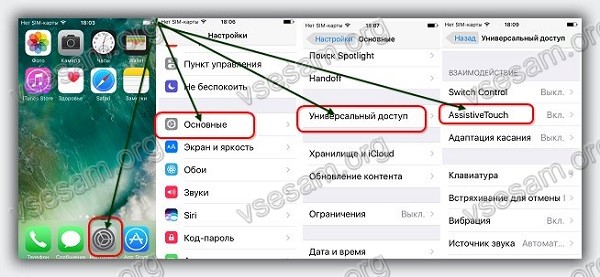
Теперь на экране всегда будет отображаться полупрозрачная кнопка. Если захотите сделать скриншот (и не только его) нажмите на нее.
Появится квадрат с шестью опциями. Нас интересует «Аппарат» (значок смартфон).
После нажатия значки сменятся – выберите «Еще».
Теперь остался последний шаг – нажать значок «Снимок экрана» и скриншот сделается.
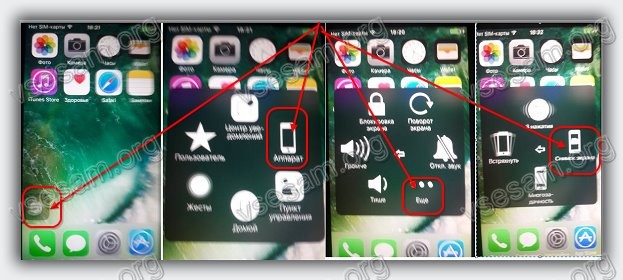
Как сделать скриншот экрана на iPhone X
Хотите узнать, как сделать экран скриншот на iPhone X, у которого больше нет физической кнопки «Домой»?
В случае X кнопка «Домой» больше не существует, но возможность делать скриншоты остается. Подобный механизм также используется на смартфонах Android.
Вот как это делается шаг за шагом:
После того, как вы сделаете снимок экрана, вы можете использовать новые функции в iOS 11 для редактирования и обмена графикой.

ПРИМЕЧАНИЕ. В iOS 11 скриншоты сразу не сохраняются, а отображаются на главном экране в левом нижнем углу, пока вы их не сохраните самостоятельно.
Как редактировать сделанный скриншот
После снятия экрана вы можете его отредактировать. Правда в версиях iphone 8 или X, инструменты гораздо лучшие, чем в iphone 5s, iphone 7, iphone 6, iphone 5, iphone 6s, iphone 4s, iphone 4, iphone 7 Plus.
Тем не менее инструменты есть и один из них улучшить качество. Чтобы ими воспользоваться достаточно открыть сделанный скриншот и нажать на третий значок снизу.
Тогда верху и низу появлятся инструменты. Верхний справа улучшить качество. Также можете обрезать, повернуть и изменить оттенки и прочее.
По завершении коснитесь значка, «квадрат со стрелкой верх» (первый снизу слева) чтобы поделиться снимком или нажмите «Готово». Затем выберите «Сохранить в фотографиях». Успехов.
На экране iPhone откройте изображение, приложение или веб-страницу, скриншот которой нужно сделать. Можно открыть любое фото, электронное письмо, приложение или контент, который вы нашли в интернете.